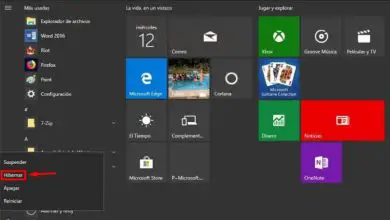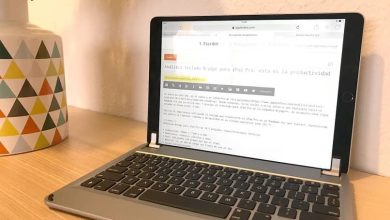Come vedere tutti i volti in una videochiamata di Microsoft Teams

Se sei un utente di questa piattaforma, ti chiederai sicuramente come vedere tutti i volti in Microsoft Teams e la risposta è che durante una videochiamata puoi farlo purché ti colleghi al computer. Lo strumento ti consente di visualizzare solo quattro persone alla volta quando ti connetti dal tuo cellulare.
Regolarmente, potrai vedere il video di un partecipante (quello che sta intervenendo) cosa che accade quando utilizziamo la versione online. Se utilizzi il client per computer, vedrai tutti i partecipanti purché l’organizzatore della riunione lo abbia configurato in questo modo. Nell’app mobile è quindi possibile vedere contemporaneamente i volti di quattro partecipanti alla videochiamata.
Le videochiamate Zoom, che tra l’altro hanno eliminato i limiti di tempo sulle chiamate per Natale, così come altri strumenti più aziendali come Cisco Webex, consentono di vedere contemporaneamente un gran numero di volti dei partecipanti.
Infatti il video si attiva in base all’attività rilevata con il microfono, in questo caso si tratta di qualcosa di simile, ma con un numero di volti molto minore da vedere contemporaneamente.
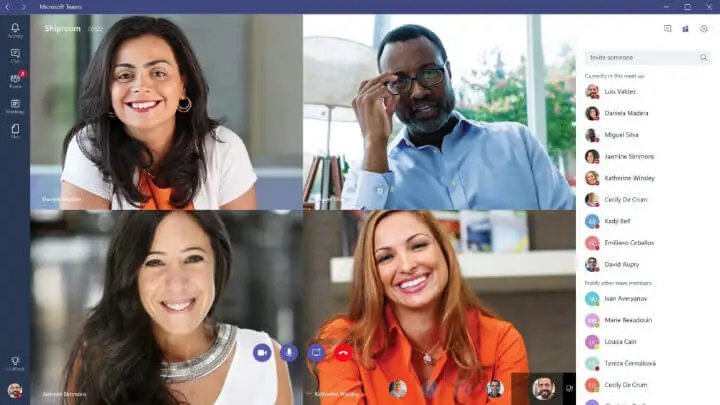
Quando ti connetti dalla versione desktop di Microsoft Teams, devi seguire alcuni passaggi per poter vedere tutti i partecipanti:
- Per una riunione programmata, vai su Calendario e seleziona «Opzioni riunione». Allo stesso modo, se si tratta di un invito a una riunione e quando sono istantanei, è necessario fare clic su Incontra ora.
- Una volta entrati nella riunione dovrai cliccare su «Mostra partecipanti ai controlli della riunione» e poi dovrai andare a gestire i permessi, se sei l’organizzatore della riunione.
Questa funzione desktop ti consente di vedere i volti di tutti nell’elenco dei partecipanti, ma non il video contemporaneamente. Nella versione per computer puoi vedere il video fino a 9 partecipanti contemporaneamente e si alterneranno a seconda di chi è coinvolto.